„Hallo, kürzlich ist mir aufgefallen, dass eine der Apps auf meinem Mac langsam läuft. Deshalb habe ich beschlossen, das zu überprüfen ~ / Library / Caches Dies zeigte, dass die App eine große Menge an Cache-Daten aufgezeichnet hat. Ich habe beschlossen, das zu löschen ~Bibliothek/Caches auf meinem Mac, sodass die App optimal funktionieren kann, ich weiß aber nicht, wie das geht. Bitte helfen Sie mit, wenn Sie dies in der Vergangenheit getan haben.
Egal, ob Ihr Mac langsamer läuft als erwartet, sich eine App darauf nicht richtig verhält oder Sie sich Sorgen um Ihre Online-Privatsphäre machen, dann ist es an der Zeit, das Problem zu beheben~Bibliothek/Caches von Ihrem System. Der~Die Caches von Bibliotheken/Caches sind einer der Hauptverursacher eines solchen Problems. Bevor wir uns jedoch mit der detaillierten Anleitung zum sicheren Löschen befassen~Bibliothek/Caches, lassen Sie uns kurz besprechen, was es ist und wo es auf einem Mac-Computer gespeichert ist. Also lesen Sie weiter!
Teil 1. Grundlegende Einführung in ~/Library/Caches
Was wird im Ordner ~/Library/Caches auf dem Mac gespeichert?
Der ~Im Ordner „Library/Caches“ werden alle Cache-Daten der installierten Apps für zukünftige Zwecke gespeichert. Dieser Ordner ist auf Ihrem Mac-Computer sehr wichtig, da er die Ausführung der App beschleunigt, wenn Sie sie das nächste Mal verwenden. Einige der darin gespeicherten Daten ~/Der Ordner „Bibliothek/Caches“ enthält Ihre persönlichen Daten, Ihren Standort und mehr.
Ist es sicher, ~/Library/Caches zu löschen?
JA, es ist im Allgemeinen sicher, den Cache aus ~/Library/Caches zu löschen!
Wenn Sie feststellen, dass Ihr Mac langsam läuft oder die Ausführung einer bestimmten App unterdurchschnittlich ist, empfiehlt es sich, die entsprechenden Cache-Daten zu löschen. Sie können alle Caches löschen oder bestimmte Caches zum Entfernen auswählen.
Obwohl dabei bestimmte Daten verloren gehen, wird Ihr Mac in Zukunft immer neu generiert, wenn Sie die App das nächste Mal verwenden. Es ist also eine Win-Win-Situation, wenn Sie klären ~ / Library / Caches.
Wo ist ~/Library/Caches auf dem Mac?
Im Gegensatz zu jedem anderen Ordner auf Ihrem Mac-Computer ist der ~ / Library / Caches Ordner ist ausgeblendet. Sie finden es höchstwahrscheinlich im Systembenutzerordner. Für Leute, die neugierig sind, wie sie den Ordner ~/Library/Caches finden, folgen Sie dazu den einfachen Anweisungen unten:
- Suchen Sie im Dock-Bereich nach dem Symbol und klicken Sie darauf Finder klicken.
- Klicken Sie im oberen Menü Ihres Mac-Bildschirms auf Go > Gehe zum Ordner. Besser noch, Sie können festhalten Befehl + Umschalt + G. Tasten gleichzeitig.
- Im leeren Raum auf der Gehe zum Ordner, geben Sie ~/Library/Caches ein und drücken Sie die Eingabetaste auf Ihrer Tastatur.

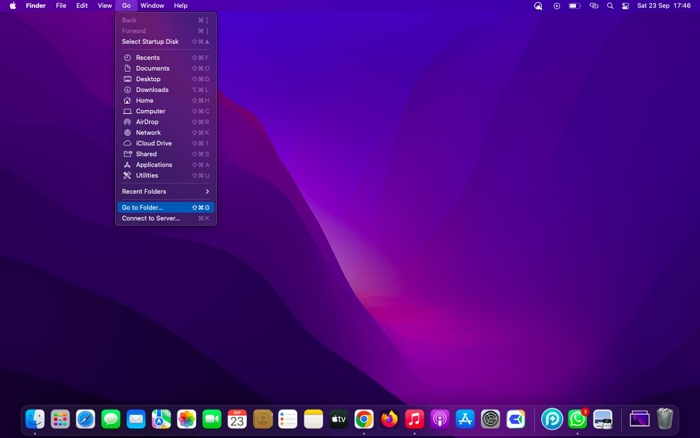

Ohne Verzögerung wird das Bedienfeld „~/Library/Caches“ auf Ihrem Bildschirm angezeigt.
Teil 2. So löschen Sie ~/Library/Caches sicher auf dem Mac
Das Löschen des Ordners ~/Library/Caches auf Ihrem Mac-Computer ist dank der Einführung professioneller Mac-Reinigungsprogramme wie z. B. einfacher als je zuvor Macubenreiniger. Diese Software ist eines der erstklassigen Systemreinigungstools und eignet sich zum Entfernen unnötiger Daten und Ordner von jedem Mac-Computer, egal ob ältere oder neue Modelle.
Macube Cleaner ist auf Benutzer aller Erfahrungsstufen zugeschnitten, sodass Sie sich problemlos darin zurechtfinden. Die Software bietet 8 Reinigungsmodi, vom App- und Erweiterungs-Deinstallationsprogramm bis zum Entferner für große und alte Dateien, Smart Clean, Aktenvernichter und mehr – alle zielen darauf ab, Speicherplatz auf Ihrem Mac-Computer freizugeben. Es bietet eine flexible Reinigungsfunktion, mit der Sie Ihren bevorzugten Speicher zum Scannen und Löschen von Daten auswählen können, sodass andere Daten sicher sind.
Merkmale
- Löschen Sie den Ordner ~/Library/Caches nahtlos, ohne andere Daten zu gefährden.
- Verarbeitet alle Formen nutzloser Dateien, einschließlich Fotos, Videos, Systemprotokolle, App-Cache usw.
- Erstellen Sie ganz einfach Gigabyte Speicherplatz auf Ihrem Mac.
- Genießen Sie eine 7-tägige Testversion, um sich mit den Funktionen der Macube Cleaner-Software vertraut zu machen.
- Bietet 8 Reinigungsmodi; Smart Scan, Duplikat-Finder, große und alte Dateien, ähnlicher Bild-Finder, Aktenvernichter, Datenschutz und vieles mehr.
Schritte zum sicheren Löschen von ~/Library/Caches auf dem Mac mit Macube Cleaner
Stellen Sie sicher, dass die neueste Version von Macube Cleaner auf Ihrem Mac-Computer installiert ist, starten Sie sie und befolgen Sie dann die einfachen Anweisungen unten, um ~/Library/Caches sicher zu löschen:
Schritt 1: Wählen Sie in der linken Seitenleiste Smart Scan aus den angezeigten Reinigungsoptionen.
Schritt 2: Dann klick Smart Scan wieder am unteren Bildschirmrand.

Schritt 3: Neben der Reinigungsfunktion in der linken Seitenleiste haben wir die verschiedenen Kategorien von Junk- und unnötigen Dateien, die Sie löschen können. Navigieren Sie dorthin, wo Sie sind Anwendung Cache-Speicher, klicken Sie darauf und wählen Sie den unerwünschten App-Cache zum Löschen aus.
Schritt 4: Sobald Sie fertig sind, drücken Sie die Reinigen und warten Sie, bis Macube Cleaner das Löschen von ~/Library/Caches von Ihrem System abgeschlossen hat.

Teil 3. Manuelles Löschen von ~/Library/Caches auf dem Mac mit einer Verknüpfung
Obwohl die oben genannte Lösung die ultimative Lösung ist, gibt es eine andere, die Sie anwenden können, um ~/Library/Caches von Ihrem Mac zu löschen, falls Sie kein Tool eines Drittanbieters installieren möchten. Hier in diesem Abschnitt zeigen wir, wie man den Ordner ~/Library/Caches manuell mit Verknüpfungen löscht:
- Einführung Finder und halten Sie gleichzeitig die Hotkeys gedrückt: Befehl + Verschiebung + G , um auf „Gehe zu Ordner“ zuzugreifen.
- Alternativ können Sie zum oberen Menü navigieren und auf klicken Go Klicken Sie auf die Schaltfläche, um auf das Dropdown-Menü zuzugreifen. Wählen Gehe zum Ordner.
- Art ~ / Library / Caches Geben Sie in das Suchfeld ein und klicken Sie auf „ Enter .
- Sobald der Cache-Ordner geöffnet ist, durchsuchen Sie die Liste und wählen Sie die Daten aus, die Sie von Ihrem System entfernen möchten.

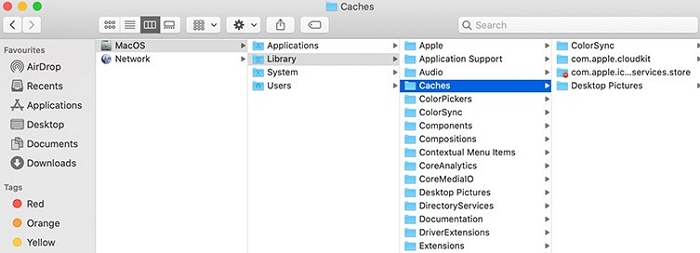
Nachteile
- Gibt einen begrenzten Teil Ihres Speicherplatzes frei.
- Ich weiß nicht, welche Caches sicher gelöscht werden können.
- Sie haben nicht die Berechtigung, Ihren bevorzugten Cache zum Löschen auszuwählen.
- Das Löschen des Caches kann mehrere Minuten bis Stunden dauern.
Teil 4. Häufig gestellte Fragen
Q1. Was passiert, wenn ich alle App-Caches vom Mac lösche?
Sobald Sie alle App-Caches von Ihrem Mac geleert haben, werden alle Ihre personalisierten Daten für bestimmte Apps aus dem System entfernt und Ihr Speicher wird erweitert. Wenn Sie jedoch in Zukunft dieselbe App oder denselben Browser starten, werden Caches neu generiert und auf Ihrem Mac-Computer gespeichert.
Q2. Wie oft sollte ich meine App-Caches leeren?
Sie müssen es sich zur Gewohnheit machen, einmal im Monat die App-Caches auf Ihrem Mac zu löschen, um den Speicher zu optimieren und die Leistung Ihres Computers zu verbessern. Sie können auch versuchen, App-Caches zu löschen, wenn Sie Folgendes bemerken:
- Absturz von Browsern und Apps.
- Langsamer Betrieb.
- Nicht genügend Speicherplatz.
Q3. Was ist die Hauptfunktion von App-Caches?
Caches sind Datenelemente, die von jeder App und jedem Browser erfasst werden, die Sie auf Ihrem Computer verwenden. Die Daten enthalten wichtige Informationen, die häufig dazu verwendet werden, Ihre Abläufe zu beschleunigen, wenn Sie in Zukunft eine App oder einen Browser verwenden.
Schlussfolgerung
~ / Library / Caches sind gut für Ihren Mac-Computer, können jedoch im Übermaß den Betrieb stark beeinträchtigen. Wenn Sie bemerken, dass Ihr Mac Probleme wie langsame Vorgänge, nicht reagierende Apps usw. anzeigt, wenden Sie sich an die ~ / Library / Caches Der Ordner ist möglicherweise gefüllt. Es ist also an der Zeit, über eine Räumung nachzudenken ~ / Library / Caches auf deinem Mac.
Wir haben Ihnen den automatisierten und manuellen Ansatz zum Löschen bereitgestellt ~ / Library / Caches auf Ihrem Mac-Computer. Bitte wählen Sie die für Sie am besten geeignete Technik aus und wenden Sie sie an. Unsere beste Lösung ist Macubenreiniger, wie es mit dem umgeht App-Cache und System-Cache auf Ihrem System, ohne andere Daten zu gefährden.
